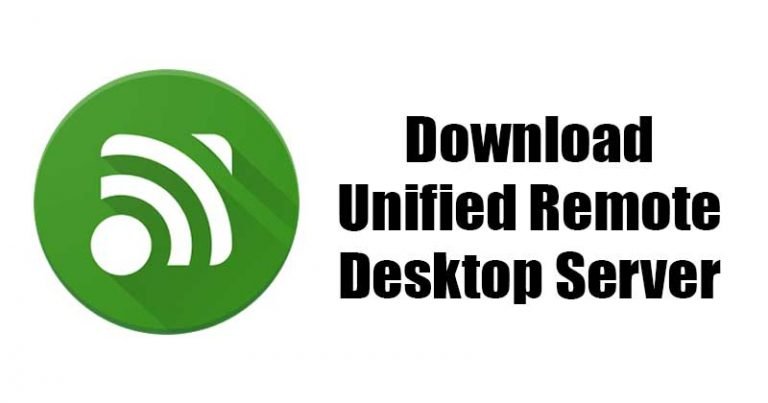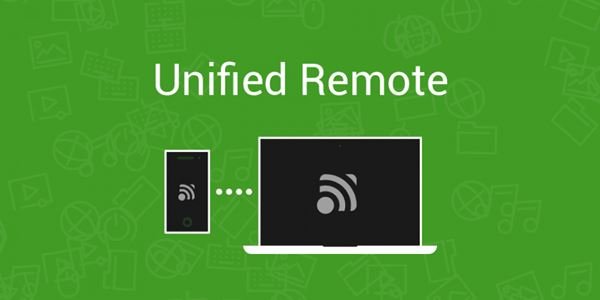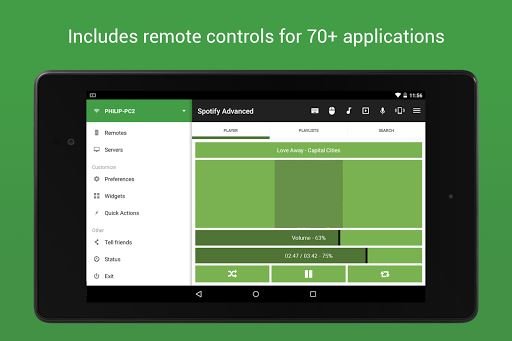Atsisiųskite „Unified Remote Server“, skirtą kompiuteriui!
Yra šimtai ekrano bendrinimo programų, skirtų „Windows“, „Android“, „iOS“ ir „MacOS“. Naudodami šias programas galite bendrinti ekranus tarp įrenginių.
Tačiau ką daryti, jei norite valdyti visą „Windows“ kompiuterio ekraną iš „Android“ įrenginio? Tokiu atveju turite naudoti nuotolinio valdymo programą. Žiniatinklyje yra daug nuotolinio valdymo programų, skirtų „Windows“, kurios leidžia valdyti įrenginius, prijungtus prie „WiFi“ tinklo.
Jei turėtume pasirinkti geriausią nuotolinio valdymo programą asmeniniam kompiuteriui, rinktume „Unified Remote“. Taigi, šiame straipsnyje aptarsime „Unified Remote App“, skirtą „Android“ ir „Windows“.
Kas yra Unified Remote?
Na, „Unified Remote“ yra programa, kuri paverčia jūsų išmanųjį telefoną universaliu nuotolinio valdymo pultu. „Unified Remote“ pranašumas yra tas, kad jis pasiekiamas „Android“, „iPhone“ ir „Windows Phone“ įrenginiuose.
Tai reiškia, kad kompiuteriui valdyti galite naudoti bet kurį mobilųjį įrenginį. Pavyzdžiui, naudodami „Unified Remote“ galite naudoti mobilųjį įrenginį kaip kompiuterio pelę. Ne tik tai, bet ir gali atspindėti jūsų kompiuterio ekraną į įrenginį.
Be to, norint išjungti, užrakinti ir pažadinti kompiuterį, taip pat galima naudoti „Unified Remote“. Be to, jis palaiko kelias platformas, o tai reiškia, kad galite valdyti „Windows“ iš „Android“, „Windows“ iš „iOS“, „Linux“ iš „iOS“ ir kt.
Nuotolinio valdymo pulto savybės?
Na, „Unified Remote“ neabejotinai yra viena iš dažniausiai „Android“ naudojamų programų, skirtų jūsų kompiuteriui nuotoliniu būdu valdyti. Ji taip pat siūlo daugiau funkcijų nei bet kuri kita telekomunikacijų programa. Žemiau pabrėžėme keletą geriausių „Unified Remote“ funkcijų. Patikrinkime.
Laisvas
Pirmoji ir svarbiausia priežastis pasikliauti „Unified Remote“ yra ta, kad ji nemokama. Programą galima visiškai nemokamai atsisiųsti ir naudoti, joje nėra pirkinių programoje.
Valdykite „Windows“ iš „Android“.
„Unified Remote“ yra programa, kuri paverčia jūsų išmanųjį telefoną universaliu nuotolinio valdymo pultu. Naudodami mobiliąją programėlę Unified Remote galite valdyti beveik viską kompiuterio ekrane.
Keli prisijungimo būdai
„Unified Remote“ suteikia jums paprastas ryšio parinktis. Galite prisijungti naudodami „Wi-Fi“ arba „Bluetooth“. Be to, naujausioje „Unified Remote“ versijoje naudojamas automatinis serverio aptikimas.
Pagrindinė įvestis
Ar norite valdyti kompiuterį be klaviatūros ir pelės? Na, „Unified Remote“ gali jums tai padėti. Mobilioji aplikacija leidžia valdyti kompiuterio klaviatūrą ir pelę vienu arba kelių palietimų gestais.
18 nuotolinio valdymo pultas
Nemokama Unified Remote 18 versija suteikia jums nemokamą nuotolinio valdymo pultą. Šiuos nuotolinio valdymo pultus galite valdyti 18 skirtingų tipų programėlių. Kai kurios programos apima „Amazon Prime Video“, „YouTube Chrome“, „BSPlayer“ ir kt.
40+ Premium nuotolinio valdymo pultas
Jei naudojate aukščiausios kokybės Unified Remote versiją, gausite daugiau nei 40 skirtingų nuotolinio valdymo pultų. „Premium“ versijoje yra nuotolinio valdymo pultai, skirti valdyti „Firefox“, „Google Music“, „iTunes“, „Netflix“, „Opera“ naršyklę ir kt.
Taigi, tai yra keletas geriausių „Unified Remote“ funkcijų. Būtų geriau, jei pradėtumėte naudoti programą norėdami ištirti daugiau funkcijų.
Atsisiųskite „Unified Remote“, skirtą „Windows 10“.
Dabar, kai visiškai žinote apie „Unified Remote“, galbūt norėsite įdiegti programinę įrangą „Android“ įrenginyje ir kompiuteryje. Tačiau atkreipkite dėmesį, kad tai yra mobiliojo nuotolinio valdymo programa. Todėl programą reikia įdiegti tiek mobiliuosiuose įrenginiuose, tiek asmeniniame kompiuteryje.
Jei norite valdyti „Windows“ kompiuterį iš „Android“, turite įdiegti „Unified Remote“ programą „Android“ ir darbalaukio klientą „Windows 10“ kompiuteryje. Abi programas galima atsisiųsti ir naudoti nemokamai.
Panašiai, jei norite valdyti „Windows“ kompiuterį iš „iOS“, atitinkamuose įrenginiuose turite įdiegti mobiliąją programą ir darbalaukio klientą. Žemiau mes bendriname „Unified Remote Mobile“ programą ir darbalaukio klientą.
Atsisiųskite „Unified Remote Server“, skirtą „Windows 10“ (neprisijungus)
Atsisiųskite „Unified Remote Server“, skirtą „MacOS“.
Unified Remote App for System Android و "iOS"
Kaip įdiegti „Unified Remote“ kompiuteryje?
Na, diegimo dalis bus šiek tiek sudėtinga. Šiame pavyzdyje parodėme, kaip naudojant „Unified Remote“ galima valdyti „Windows“ iš „Android“. Pažiūrėkime toliau nurodytus veiksmus.
- starteris Pirmiausia atsisiųskite ir įdiekite „Unified Remote“ programą „Android“ įrenginyje.
- Parsisiųsti dabar Vieningas nuotolinio darbalaukio serveris kompiuteryje.
- Kai tai bus padaryta, Paleiskite darbalaukio klientą .
- Įsitikinkite, kad jūsų mobilusis telefonas ir kompiuteris yra prijungti prie to paties WiFi tinklo.
- Dabar paleiskite mobiliąją programą ir ji bus Jis padės jums prijungti programą prie kompiuterio .
Tai yra! Aš baigiau. Prisijungę prie kompiuterio galite naudoti Telefono programą norėdami valdyti kompiuterį su Windows 10.
Taigi, šis vadovas yra apie „Unified Remote“, skirtą kompiuteriui, atsisiuntimą. Tikimės, kad šis straipsnis jums padėjo! Prašome pasidalinti ir su draugais. Jei turite kokių nors abejonių dėl to, praneškite mums toliau pateiktame komentarų laukelyje.